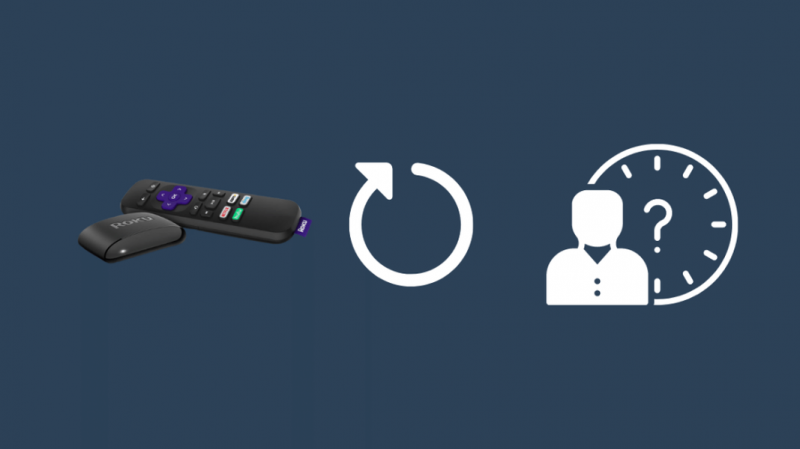Kaip ir daugumos elektronikos gaminių atveju, visas akivaizdžias „Roku“ televizoriaus problemas galima išspręsti paleidus iš naujo. Bet kadangi pačiame Roku nėra mygtukų, kaip tai darysite?
Na, atsakymas paprastas. Pati procedūra yra labai paprasta, o tyrinėdamas maniau, kad Roku turi būti konkretesnis, kad informuotų savo vartotojus apie tai, kaip iš naujo paleisti įrenginius.
Galbūt manote, kad tai taip paprasta, kaip jį atjungti ir vėl prijungti, tačiau yra keletas konkrečių dalykų, kuriuos reikia nepamiršti iš naujo paleisdami „Roku“, kuriuos šiandien apžvelgsime.
Norėdami iš naujo paleisti „Roku“ televizorių, eikite į „Nustatymų“ meniu, „Sistemos“ meniu raskite parinktį „System Restart“ ir iš naujo paleiskite įrenginį.
Kada reikia iš naujo paleisti „Roku TV“?
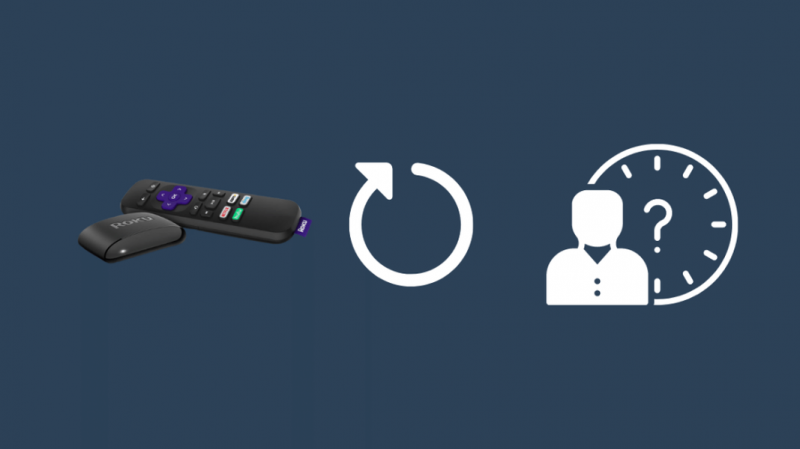
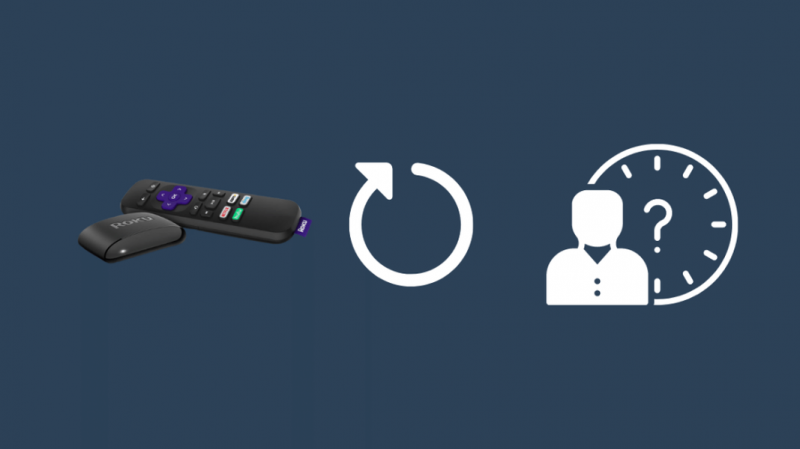
Prieš kalbėdami apie Roku paleidimą iš naujo, pirmiausia turime suprasti, kodėl jums reikia jį paleisti iš naujo. Pavyzdžiui, jei Roku staiga nustojo reaguoti į jūsų įvestį arba neturi garso , puikus būdas vėl veikti būtų paleisti iš naujo.
Tas pats galioja beveik visoms problemoms, su kuriomis galite susidurti su Roku, pavyzdžiui, nereaguojančiai programai, juodiems ekranams ar interneto ryšio praradimui.
Paleidus iš naujo, grąžinami visi programinės įrangos pakeitimai, kai įjungiate Roku tai seansui, ir tikėtina, kad jūsų problema buvo susijusi su vienu iš tų pakeitimų.
Bet jei per daug paleidžiate Roku televizorių iš naujo, tai gali reikšti dar svarbesnę problemą, kurią reikia išspręsti iš naujo nustatant gamyklinius nustatymus.
„Roku TV“ paleidimas iš naujo su nuotolinio valdymo pultu
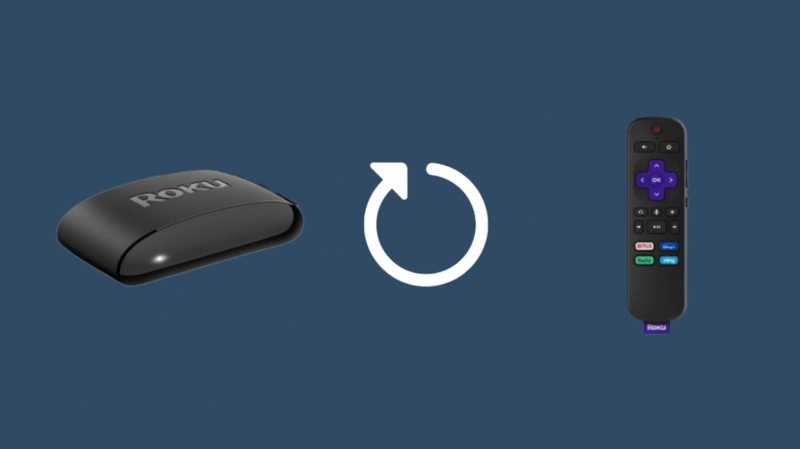
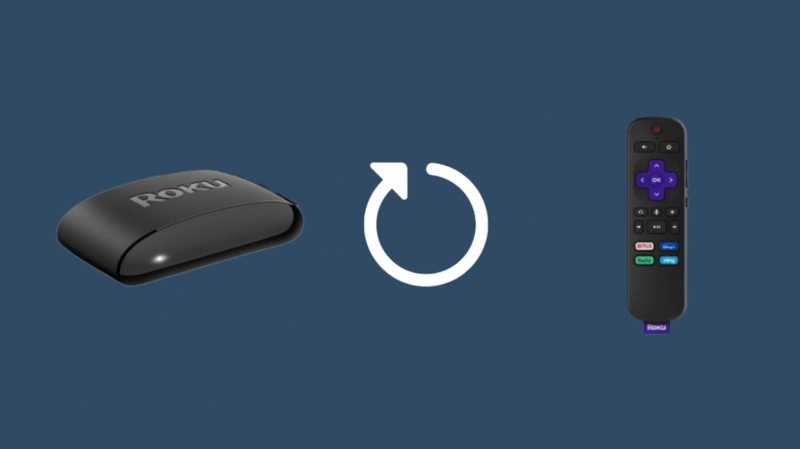
„Roku“ televizorių galite iš naujo paleisti nuotolinio valdymo pultu dviem būdais. Galite naudoti pagrindinio meniu nustatymų puslapį, kad paleistumėte iš naujo arba paspaustumėte keletą mygtukų Roku TV nuotolinio valdymo pulte.
1 būdas – „Roku TV“ pagrindinio meniu nustatymų naudojimas
Atminkite, kad šis metodas neveikia su pirmosios ir antrosios kartos „Roku“ televizorių modeliais.
- Paspauskite Namai mygtuką „Roku“ nuotolinio valdymo pulte
- Slinkite žemyn ir raskite Sistema skyrius.
- Viduje Sistema meniu, slinkite žemyn ir pasirinkite Sistemos paleidimas iš naujo variantas.
- Pasirinkite Perkrauti ir paspauskite Gerai norėdami tęsti paleidimą iš naujo.
2 būdas – mygtukų serijos paspaudimas „Roku TV“ nuotolinio valdymo pulte
- Paspauskite Namai mygtuką penkis kartus greitai.
- Tada paspauskite Aukštyn nuotolinio valdymo pulto raktas.
- Dabar paspauskite Atsukti mygtuką du kartus, greitai
- Galiausiai paspauskite Pirmyn mygtuką du kartus, greitai
„Roku TV“ paleidimas iš naujo be nuotolinio valdymo pulto
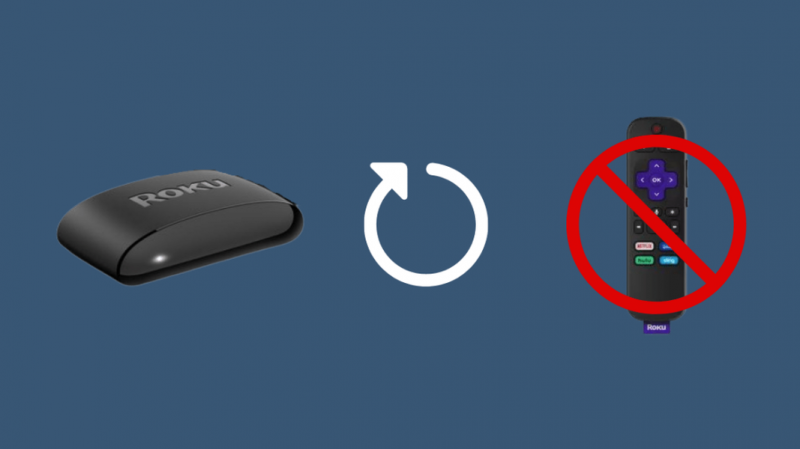
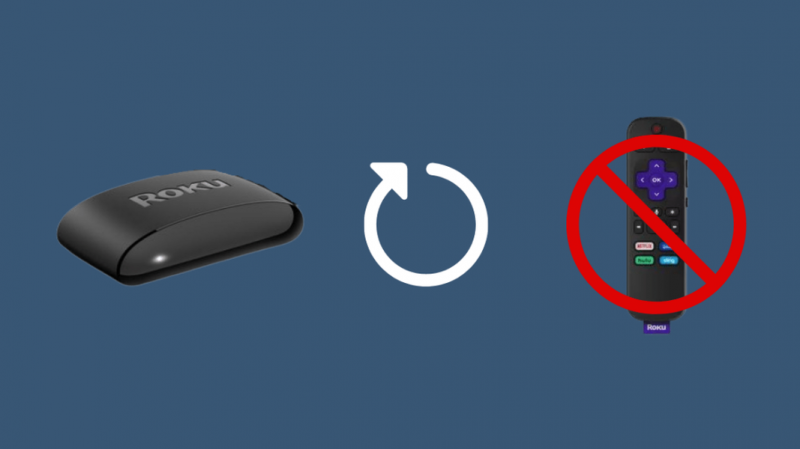
Jei po ranka neturite nuotolinio valdymo pulto, arba įrenginys nereaguoja į nuotolinius įvestis; yra keletas būdų, kuriais galite pabandyti iš naujo paleisti „Roku TV“.
1 būdas – priverstinis paleidimas iš naujo
- Ištraukite maitinimo laidą ir palaukite kelias minutes
- Vėl prijunkite maitinimo laidą ir palaukite, kol „Roku TV“ vėl įsijungs.
2 būdas – atsisiųskite Roku TV programą į savo telefoną
Šis metodas veikia tik tuo atveju, jei jūsų telefonas ir Roku yra prijungti prie to paties tinklo. Programą galite rasti iš Google Play parduotuvė ir Apple App Store .
Įdiekite programą ir vadovaukitės joje rodomais nurodymais, kad prijungtumėte ją prie „Roku TV“. Programos išbandymas yra puiki alternatyva išeiti ir išleisti pinigus pakaitiniam nuotolinio valdymo pultui.
Kaip iš naujo paleisti TCL Roku TV
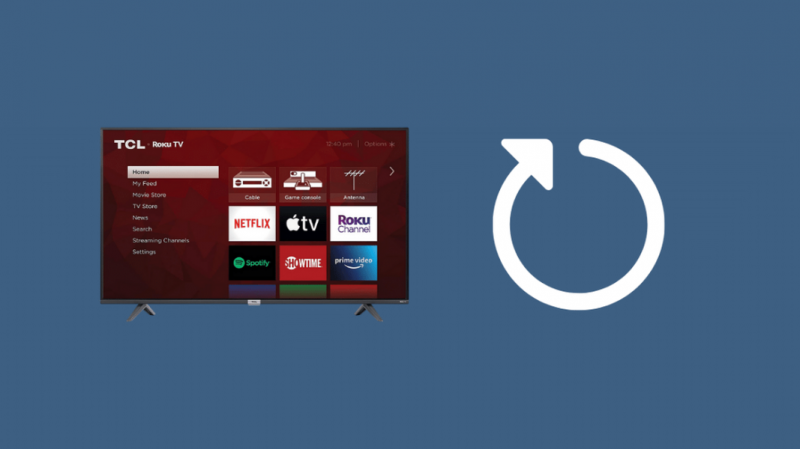
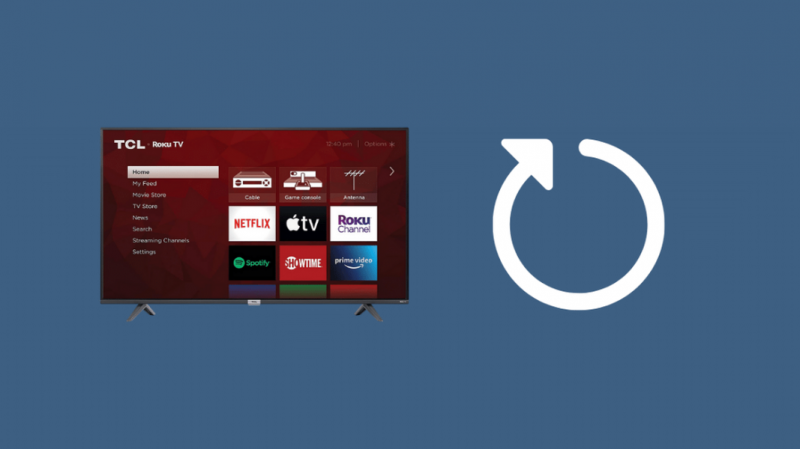
„TCL Roku TV“ paleidimas iš naujo vyksta kitaip nei įprasta „Roku TV“ dėžutė. Norėdami iš naujo paleisti „TCL Roku“ televizorių, atlikite šiuos veiksmus:
- Paspauskite Namai nuotolinio valdymo pulto mygtuką.
- Pasirinkite Nustatymai > Sistema
- Eiti į Galia > Sistemos paleidimas iš naujo .
- Pataikė Perkrauti .
- Paspauskite Gerai mygtuką, kad patvirtintumėte.
Ką daryti po sėkmingo paleidimo iš naujo?
Sėkmingai paleidę „Roku TV“ iš naujo, pabandykite pakartoti tai, ką darėte, kai kilo problema. Tai padės jums sužinoti, ar išsprendėte problemą, ar pereikite prie sudėtingesnių trikčių šalinimo veiksmų, pvz., atkurkite gamyklinius nustatymus arba susisiekite su Roku palaikymas .
Jei dėl kokių nors priežasčių jūsų „Roku“ nuotolinio valdymo pultas nustojo veikti ir nereaguoja į įvestis arba nustoja veikti vienas iš klavišų, juos taip pat lengva ištaisyti, nes dauguma problemų išsprendžiamos naudojant paprastą atsiejimo ir susiejimo procedūrą.
Taip pat galite mėgautis skaitymu
- Roku perkaitimas: kaip jį nuraminti per kelias sekundes
- „Roku Audio Out of Sync“: kaip pataisyti per kelias sekundes [2021]
- Kaip per kelias sekundes iš naujo nustatyti Roku televizorių be nuotolinio valdymo pulto [2021]
- „Roku“ nuotolinio valdymo pultas neveikia: kaip pašalinti triktis [2021]
- Roku vis paleidžiamas iš naujo: kaip pataisyti per kelias sekundes [2021]
Dažnai užduodami klausimai
Kur yra „Roku“ televizoriaus atstatymo mygtukas?
Roku gale yra atstatymo mygtukas. Kaip jis atrodys, priklausys nuo modelio, tačiau paprastai jie pažymėti atstatymu ir bus fizinis arba skylutės tipo mygtukas. Jei tai yra skylutė, jums reikės sąvaržėlės, kad galėtumėte atkurti gamyklinius nustatymus.
Kas nutiks, jei iš naujo nustatysiu „Roku TV“ gamyklinius nustatymus?
Atkūrus gamyklinius nustatymus bus pašalinti visi asmeniniai duomenys, įskaitant nustatymus, tinklo ryšius, Roku duomenis ir meniu nuostatas. Atkūrę gamyklinius nustatymus, turite dar kartą atlikti vadovaujamą sąranką.
Ką reiškia, kai jūsų Roku TV ekranas užtemsta?
Gali būti įvairių priežasčių, kodėl jūsų „Roku TV“ ekranas tapo juodas, tačiau daugumą šių problemų galima išspręsti naudojant paprastą „Roku TV“ maitinimo ciklą. Atjunkite jį nuo sienos, palaukite minutę ir vėl įjunkite.
Kaip pataisyti Roku TV ekrano dydį?
Paspauskite pagrindinį mygtuką nuotolinio valdymo pulte, kad pasiektumėte Roku pagrindinį ekraną. Eikite į nustatymų meniu. Iš ten eikite į parinktį Ekrano tipas. Tada pasirodžiusiame meniu pasirinkite norimą skiriamąją gebą, kad padidintumėte arba sumažintumėte ekrano dydį.